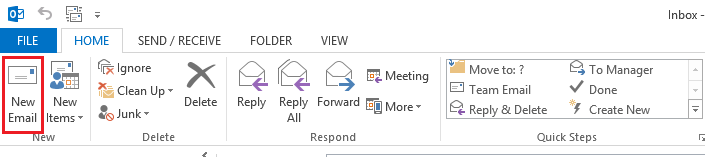1. เปิดโปรแกรม "Microsoft Outlook" ขึ้นมา แล้วเลือก "File"![]()
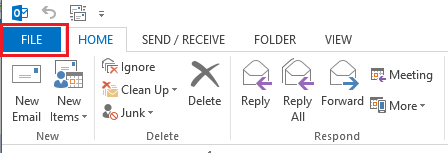
2. จากนั้นให้เลือกไปที่ "Account Settings >> Account Settings..." 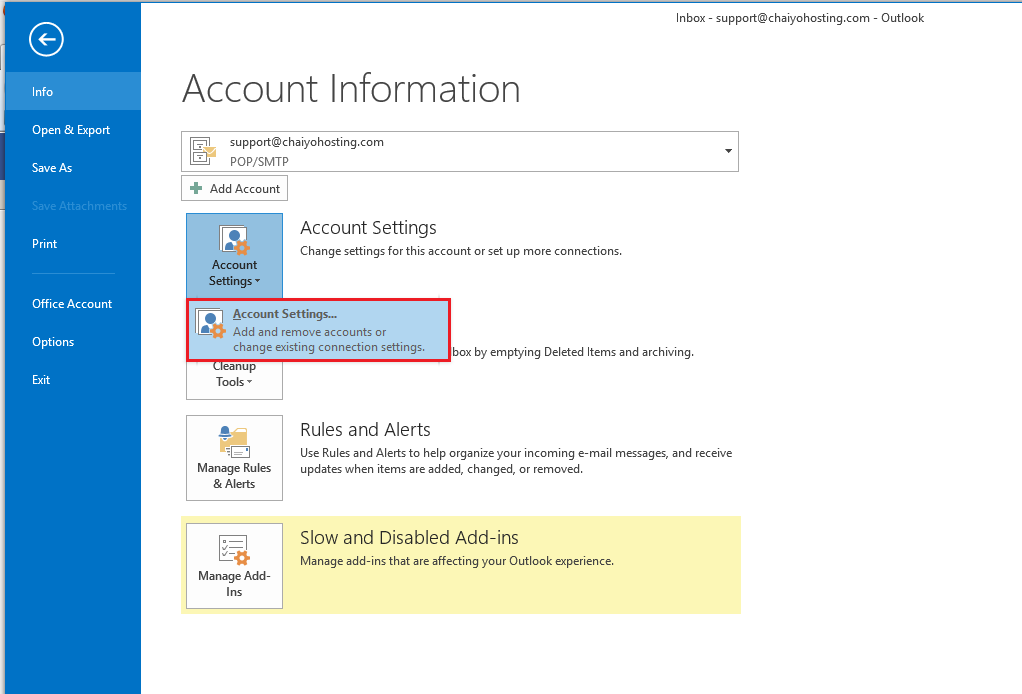
3. เลือกที่ "New" เพื่อนทำการ setting mail โดยจะมีหน้าต่างขึ้นมา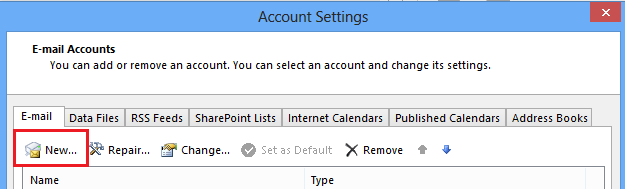
4. ให้เลือก "Manual setup or additional server types" แล้วคลิ๊ก "Next" 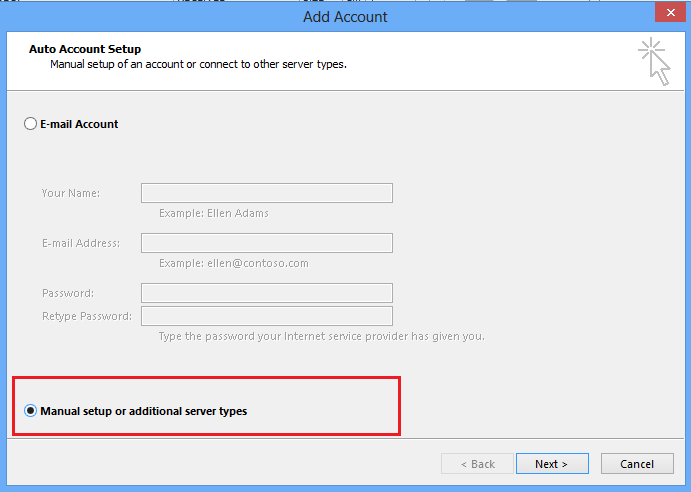
5. เลือก "POP Or IMAP" แล้วคลิ๊ก "Next"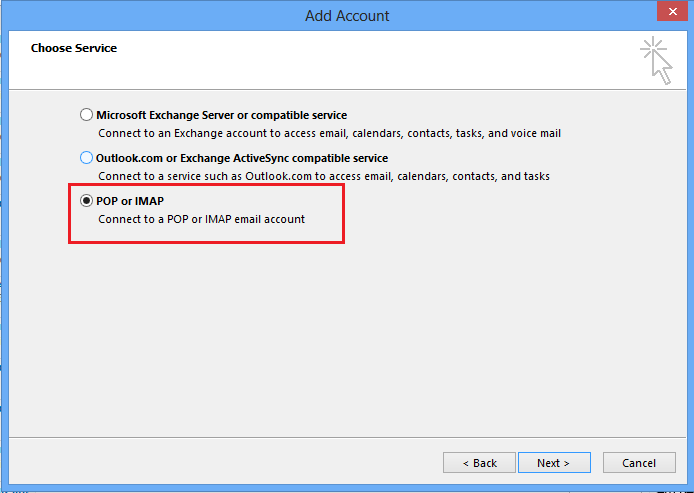
6. ใส่รายละเอียด ดังนี้
- Your Name : ชื่อที่ใช้แสดงเวลาส่ง mail
- Email Address : ใส่ชื่ออีเมล์ที่ต้องการตั้งค่าลงไป เช่น youremail@domains.com
- Account Type : ให้เลือกเป็น POP3 หรือ IMAP
- Incoming mail server : ให้ใส่ mail.ชื่อโดเมน เช่น mail.domains.com หรือ ใส่เป็นหมายเลขไอพีแทน เช่น 202.43.45.111
- Outgoing mail server (SMTP) : ให้ใส่mail.ชื่อโดเมน เช่น mail.domains.com หรือ ใส่เป็นหมายเลขไอพีแทน เช่น 202.43.45.111
- User Name : ใส่ชื่ออีเมล์ที่ต้องการตั้งค่าลงไป เช่น youremail@domains.com
- Password : ใส่รหัสผ่านของอีเมล์
- เมื่อทำการใส่ข้อมูลทั้งหมดแล้วให้ คลิ๊ก "More Settings"
(1).png)
7. ที่หน้าต่าง Internet E-mail Settings ให้เลือกแท็บ "Outgoing Server"และ ติ๊กเครื่องถูกที่ "My outgoing server (SMTP) requires authentication" แล้วเลือก แท็บ "Advanced" 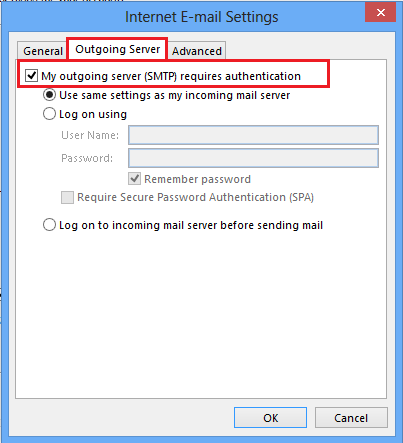
8. ตรงนี้ให้ปรับค่า Advanced
1. ตรวจสอบ Port
POP หรือ POP3
Incoming server: 110
Outgoing server: 25
IMAP
Incoming server: 143
Outgoing server: 25
2. Time Out เป็น "10 minutes"
3. ให้ติ๊ก "Leave a copy of messages on the server" (ก็อบปี้อีเมลจากบนเซิร์ฟเวอร์มาลงในโปรแกรม outlook) ก็คือจะมีอยู่ทั้งสองที่คือ ที่ server และ บนโปรแกรม outlook ถ้าไม่ได้ติ๊กตรงนี้จะเป็นการดาวน์โหลดจาก server มาไว้ที่โปรแกรมโดยตรงบน server ก็ไม่มี email ค่ะ ให้ระมัดระวังตรงนี้ด้วยค่ะ แนะนำให้ copy ไว้จะดีกว่า ค่ะ
4. คลิ๊ก "OK"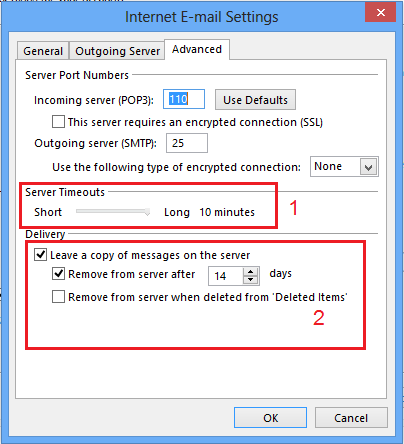
9. คลิ๊กที่ "Test Account Setting..." เพื่อทำการทดสอบการตั้งค่า email account ค่ะ ถ้าเซตค่าผ่าน จะขึ้นดังรูปภาพที่ 2 ค่ะ แล้วคลิ๊ก "Close"
แล้วคลิก "Next" อีกทีค่ะ หลังจากนั้น คลิ๊ก "Finish" เสร็จสิ้นการเซต email account ค่ะ แล้วลอง ทดสอบ รับ - ส่งอีเมลดูค่ะ.png)
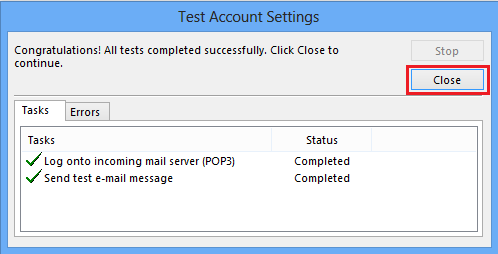
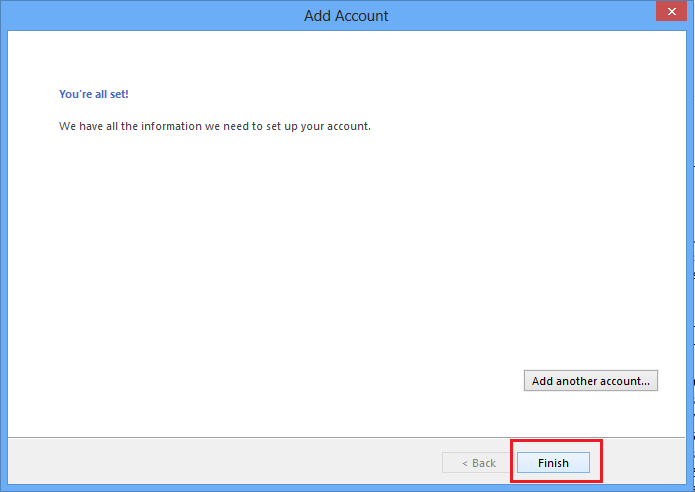
ทดสอบ รับ - ส่ง email